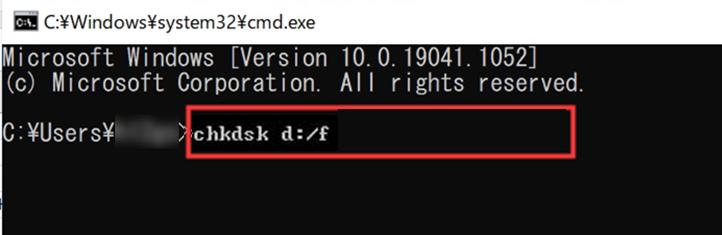【ويندوز 11/10】كيفية نقل ملفات الموسيقى من الكمبيوتر إلى USB
كيف يمكنني نقل الموسيقى إلى USB من جهاز كمبيوتر يعمل بنظام Windows 10 أو Windows 11؟
هناك العديد من الأشخاص الذين يرغبون في معرفة كيفية نقل الموسيقى من الكمبيوتر إلى ذاكرة USB لأغراض النسخ الاحتياطي أو النقل.
في هذا المقال، سنشرح كيفية نقل الموسيقى من جهاز كمبيوتر يعمل بنظام Windows إلى ذاكرة USB باستخدام برنامج Windows Media Player ومستكشف الملفات Windows Explorer، واللذان يعتبران بسيطان وسهلان حتى للمبتدئين. كما سنقدم أيضًا برنامجًا لاستعادة البيانات في حال فقدان ملفات الموسيقى من ذاكرة USB.
الجزء الأول: كيفية نقل الموسيقى من الكمبيوتر إلى USB
1. استخدام Windows Media Player لنقل الموسيقى إلى USB
سنتعرف أولاً على كيفية استخدام Windows Media Player، البرنامج المدمج في أجهزة الكمبيوتر التي تعمل بنظام Windows، لنقل الموسيقى إلى ذاكرة USB.
- قم بفتح Windows Media Player. يمكنك ذلك من خلال الضغط على زر "ابدأ" وكتابة "Windows Media Player" ثم اختيار التطبيق من النتائج، أو الضغط على أيقونة Windows Media Player في شريط المهام.
- قم بتوصيل ذاكرة USB بالكمبيوتر.
-
اختر ملفات الموسيقى التي ترغب في نقلها من مكتبة Windows Media Player إلى ذاكرة USB.
يمكنك ذلك عن طريق الضغط بزر الماوس الأيمن على ملف الموسيقى واختيار "إضافة إلى" ثم "قائمة المزامنة"، أو الضغط على "تحرير" ثم "فتح موقع الملف" لتحديد موقع ملفات الموسيقى وسحبها وإفلاتها.
- انقل ملفات الموسيقى إلى ذاكرة USB عن طريق الضغط على زر "مزامنة" في الزاوية اليمنى العليا من Windows Media Player، ثم أضغط على "بدء المزامنة".
2. استخدام مستكشف الملفات Windows Explorer
استخدام مستكشف الملفات Windows Explorer لنقل الموسيقى إلى USB يعتبر أسهل من استخدام Windows Media Player. اتبع الخطوات التالية:
- افتح مستكشف الملفات Windows Explorer.
- قم بتوصيل ذاكرة USB بالكمبيوتر.
- افتح المجلد الذي يحتوي على ملفات الموسيقى.
- اسحب ملفات الموسيقى وأفلتها في ذاكرة USB. انتظر حتى يتم النقل.
3. استخدام النسخ واللصق
يمكنك استخدام نفس الخطوات في مستكشف الملفات لتحديد ملفات الموسيقى. بعد التحديد، أضغط بزر الماوس الأيمن واختيار "نسخ"، ثم افتح مجلد ذاكرة USB وأضغط بزر الماوس الأيمن واختيار "لصق" لنقل الملفات.
بهذا تكون قد نقلت ملفات الموسيقى إلى ذاكرة USB بنجاح.
تنبيهاتتأكد من أن لديك مساحة كافية على ذاكرة USB لنقل ملفات الموسيقى. يمكنك التحقق من المساحة المتاحة بالضغط بزر الماوس الأيمن على ذاكرة USB في مستكشف الملفات واختيار "خصائص". إذا لم تكن المساحة كافية، يمكنك استخدام ذاكرة USB بسعة أكبر أو حذف الملفات غير الضرورية.
بعد اكتمال النقل، تأكد من إزالة ذاكرة USB بأمان عن طريق الضغط على أيقونة "إزالة الأجهزة بأمان" في شريط المهام السفلي الأيمن، واختيار ذاكرة USB والضغط على "إخراج".
الجزء الثاني: استعادة الموسيقى المحذوفة من USB
إذا فقدت ملفات الموسيقى من ذاكرة USB، فهناك فرصة لاستعادتها باستخدام برامج استعادة البيانات.
نقدم لكم هنا 4DDiG Windows Data Recovery الذي يدعم نظام Windows 11.
يعد 4DDiG حلاً شاملاً لاستعادة وإصلاح البيانات لجميع أنواع الملفات تقريباً.
يمكن لبرنامج 4DDiG استعادة البيانات من أجهزة التخزين الداخلية كالأقراص الصلبة HDD والـ SSD، وكذلك من الأجهزة الخارجية مثل ذاكرة USB. ويدعم البرنامج أكثر من 1000 نوع من ملفات البيانات، بما في ذلك ملفات الصوت.
يستطيع 4DDiG استعادة الملفات التي فقدت نتيجة للتنسيق (التهيئة)، فقدان أو تلف الأقسام، تعطل النظام، هجمات الفيروسات، وغيرها من الأسباب.
لمزيد من التفاصيل، يرجى زيارة الموقع الرسمي، وتحميل 4DDiG مجانًا لتجربة استعادة الملفات.
-
قم بتثبيت وتشغيل برنامج 4DDiG لاستعادة البيانات.
تحميل مجانيتحميل آمن
تحميل مجانيتحميل آمن
اختر موقع الملف
حدد الموقع الذي فقدت فيه الملفات باستخدام الماوس، وأضغط على "فحص".

الكشف عن الملفات
انتظر قليلاً حتى يتم عرض جميع الملفات الموجودة في الموقع المحدد.

معاينة واستعادة الملفات
حدد الملفات التي تريد استعادتها وأضغط على "معاينة" على اليمين للتحقق من الملفات المحددة. ثم أضغط على "استعادة" في الزاوية اليمنى السفلى وحدد موقع الحفظ، وستتم استعادة الملفات فورًا.

تحذير:
إذا اخترت نفس مسار الحفظ الأصلي، فقد يتم الكتابة فوق البيانات ولا يمكن استعادتها.
الجزء الثالث: الختام
في هذا المقال، قدمنا طرقًا لنقل الموسيقى من جهاز الكمبيوتر الذي يعمل بنظام Windows 10 أو Windows 11 إلى ذاكرة USB.
باستخدام Windows Media Player أو مستكشف الملفات في Windows، يمكن للمبتدئين نقل الموسيقى بسهولة من الكمبيوتر إلى USB.
كما قدمنا أيضًا برنامج 4DDiG لاستعادة البيانات كوسيلة للتعامل مع فقدان البيانات من الكمبيوتر أو ذاكرة USB. باستخدام 4DDiG، يمكن استعادة الموسيقى من ذاكرة USB.
ربما يعجبك أيضا
- الصفحة الرئيسية >>
- الفلاش ميموري USB >>
- 【ويندوز 11/10】كيفية نقل ملفات الموسيقى من الكمبيوتر إلى USB